V tomto návodu se dozvíte, jak můžete obnovit svůj projekt ze zálohy, a to ať už manuální nebo automatické. Obnova je vždy pro celý projekt, a to včetně objednávek e-shopu, skladových zásob či dat ve formulářích – tedy například objednávky novější, než je datum vytvoření zálohy, budou odstraněny. Zálohovat či obnovit pouze jednu stránku nebo část z celého webu obecně není možné.
1. V detailu projektu zvolte Administraci a dále Zálohování a obnova dat.
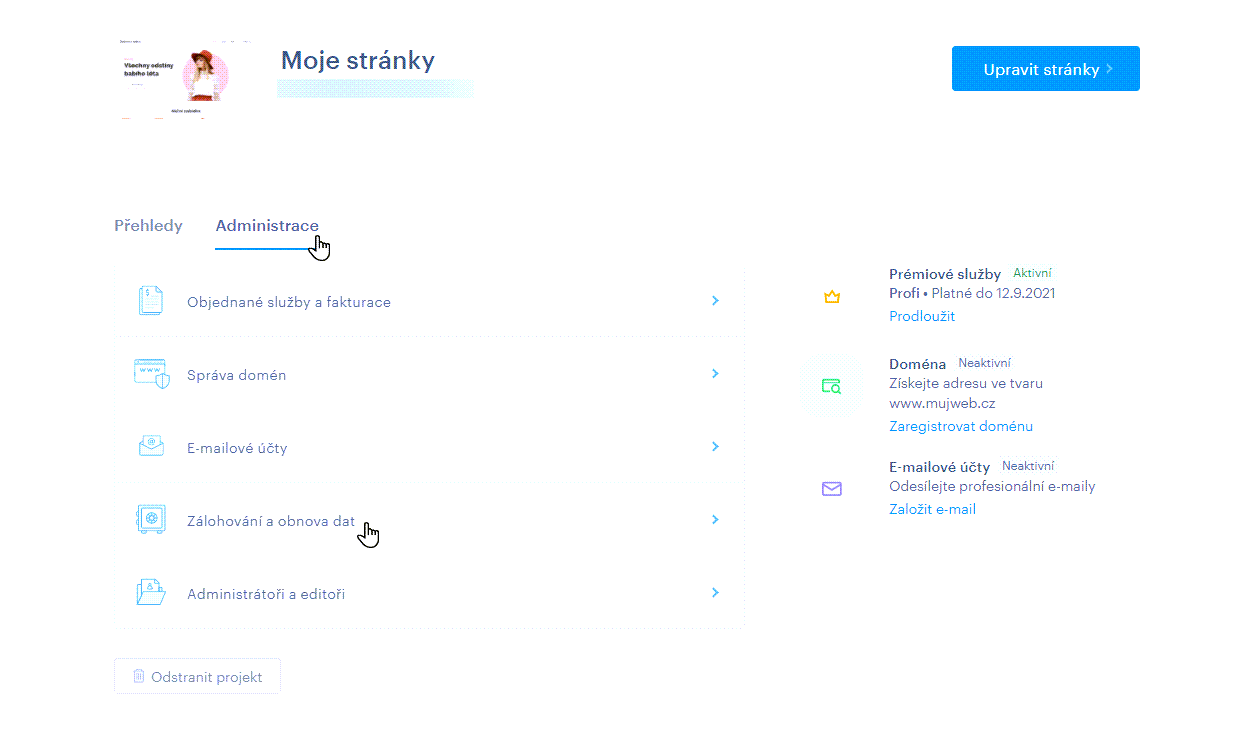
2. Druhou možností je přístup z editoru, kde klikněte na Nastavení.
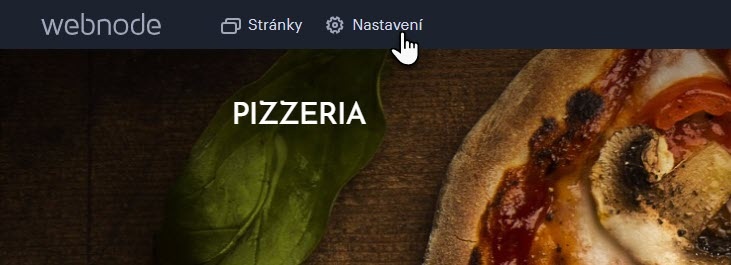
3. V záložce Zálohování a obnova dat zvolte SPRAVOVAT ZÁLOHY.

4. U vybrané zálohy klikněte na Obnovit.
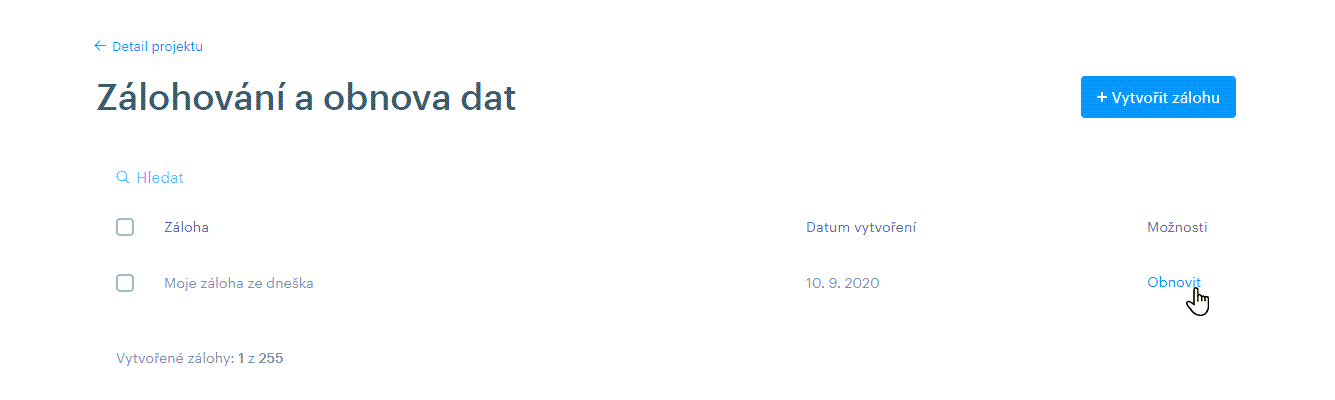
5. Potvrďte tlačítkem Obnovit zálohu.

6. Záloha je nyní úspěšně obnovena.












